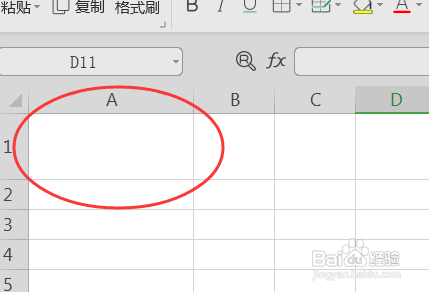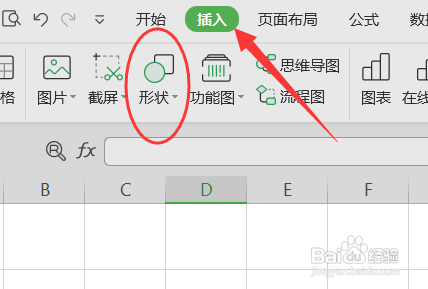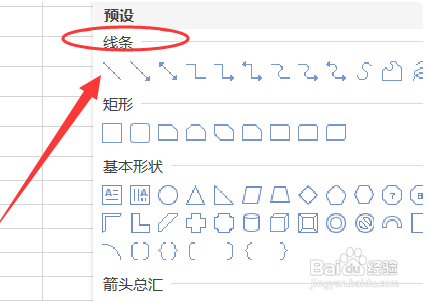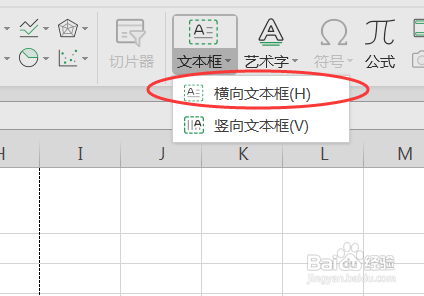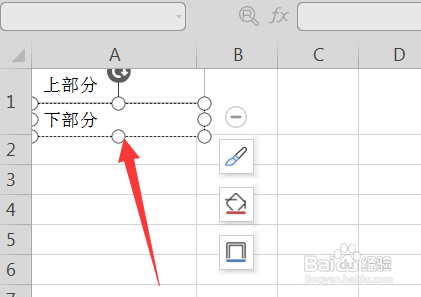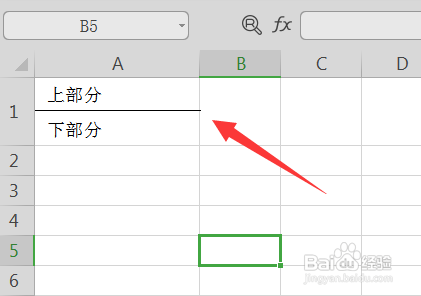wps表格在一个单元格内分格怎么操作
1、打开WPS表格打开需要在单元格内分格的WPS表格,例如需要对A1单元格进行分格操作。
2、点击“形状”点击表格工具栏中的“插入”并点击“形状”选项。
3、点击“线条”在弹出的可选形状中点击“线条”中的第一个线条样式。
4、拖动鼠标拖动鼠标,在A1单元格内画出一条直线。
5、点击“插入”如需在直线的上下分别输入文字,可以点击“插入”中的“文本框”。
6、输入文字将文本框放在直线的上下两侧,输入文字即可。
7、完成下图为最终设置好的显示效果。
声明:本网站引用、摘录或转载内容仅供网站访问者交流或参考,不代表本站立场,如存在版权或非法内容,请联系站长删除,联系邮箱:site.kefu@qq.com。
阅读量:38
阅读量:46
阅读量:53
阅读量:91
阅读量:69